Nota del editor: Gmail y Yahoo han anunciado cambios clave en la autenticación que entraron en vigor en febrero del 2024. Para los remitentes masivos, ahora es obligatorio utilizar dominios personalizados al enviar correos electrónicos, en lugar de dominios de correo electrónico gratuitos como @gmail.com, y también deberán autenticar los correos electrónicos mediante SPF, DKIM y DMARC.
¿No tienes un dominio propio? ¡No te preocupes! Cuando actualices a un plan GetResponse de 12 o 24 meses, te regalaremos un dominio gratis sin costo adicional.
Navegar por el mundo del email marketing puede ser todo un reto, especialmente cuando se trata de garantizar que los mensajes cuidadosamente elaborados lleguen a las bandejas de entrada de los destinatarios.
Un aspecto crucial para mejorar la entregabilidad de los correos electrónicos es implementar una verificación de email adecuada.
En este artículo sobre cómo autenticar tu correo electrónico, te guiaré a través del mundo de SPF, DKIM, DMARC y BIMI.
Juntos, exploraremos la importancia de estos protocolos, examinaremos sus funciones en la autenticación de nuestros correos electrónicos y aprenderemos a configurarlos correctamente para nuestros dominios.
Sin más preámbulos, ¡empecemos!
Ventajas de una dirección de correo electrónico profesional para el email marketing
Si utilizas una dirección de correo electrónico gratuita para enviar tus campañas de email marketing, te estás exponiendo al fracaso.
Cuando envíes mensajes desde remitentes de terceros como GetResponse, usar una dirección de Yahoo o AOL hará que tus mensajes sean rechazados. Del mismo modo, usar una dirección de Gmail puede hacer que tus mensajes vayan a parar a la carpeta de spam o sean rechazados directamente.
Dado que muchas personas confían en estos proveedores de buzones, emplear una dirección de correo electrónico gratuita y no profesional perjudica esencialmente todo el trabajo duro que has invertido en crear tu lista de correo electrónico.
Además, utilizar una dirección de correo electrónico personalizada en lugar de una genérica tiene muchas ventajas.
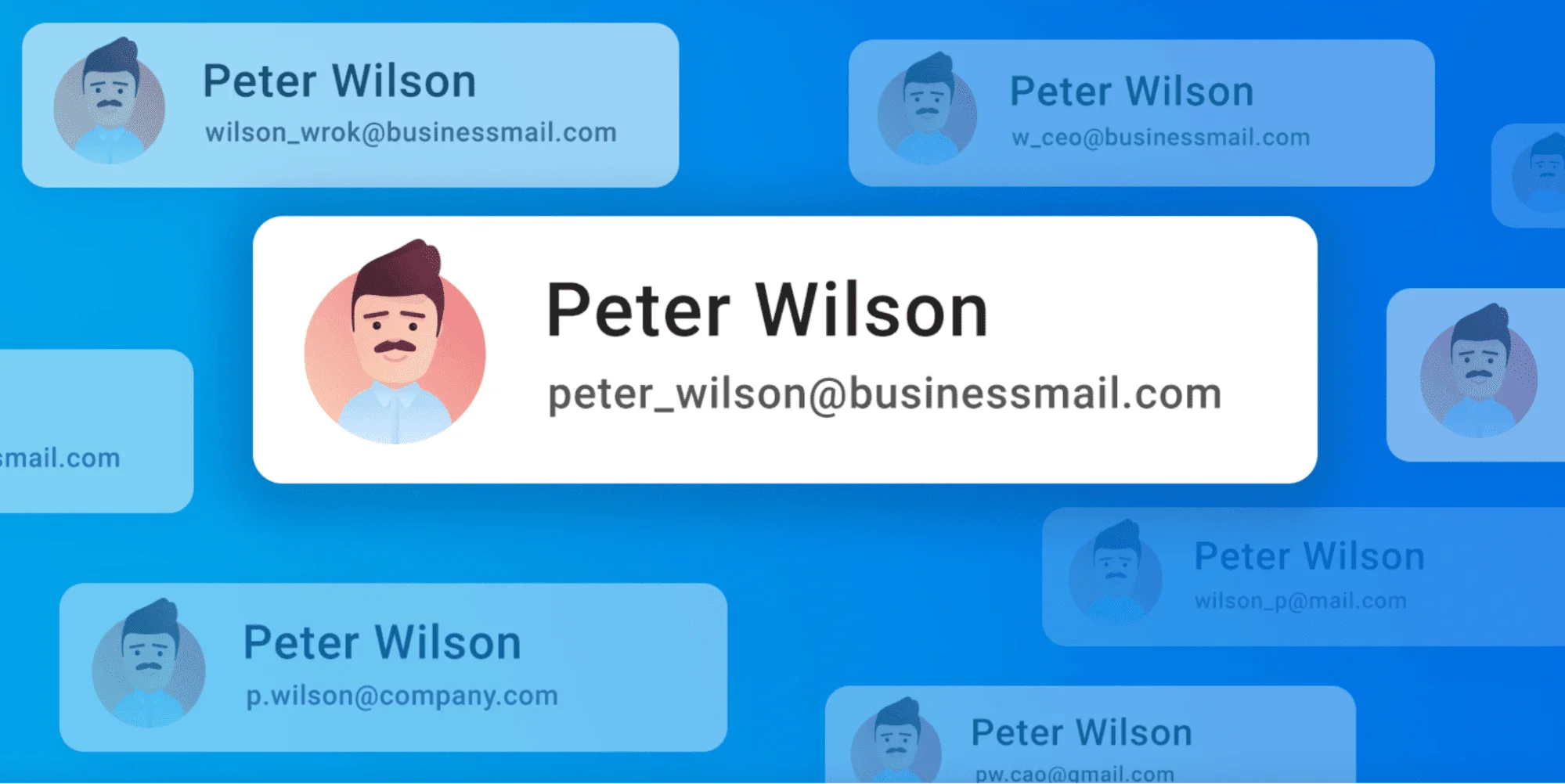
Mayor confianza y credibilidad
Utilizar una dirección de correo electrónico de marca hace que tus mensajes parezcan más profesionales.
Es más probable que los clientes potenciales confíen en los correos electrónicos de un dominio de empresa que en los de proveedores de correo gratuitos, que suelen estar relacionados con el spam y los intentos de suplantación de identidad.
Una dirección de correo electrónico profesional ayuda a que tu marca parezca más legítima y fiable, lo que aumenta las posibilidades de que los suscriptores abran y lean tus mensajes.
Mayor capacidad de entrega
Los proveedores de email utilizan algoritmos inteligentes para filtrar y clasificar los mensajes entrantes.
El envío de mensajes desde direcciones de correo gratuitas provocará el rechazo cuando se envíen a direcciones de Yahoo y Gmail.
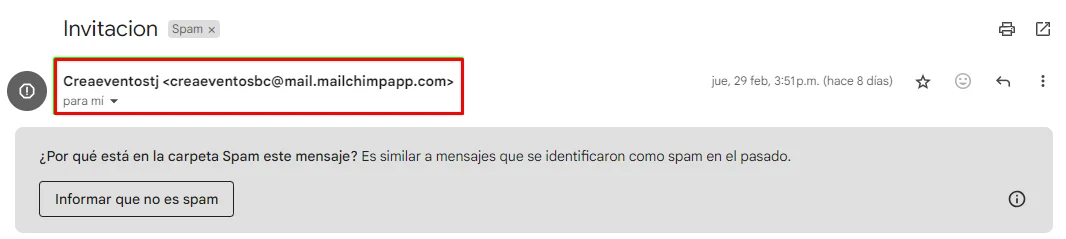
Consistencia de marca y profesionalismo
Una dirección de correo electrónico profesional ayuda a mantener la consistencia de tu marca en todos los canales de comunicación.
Cuando los clientes ven el mismo dominio en los correos electrónicos, el sitio web y las redes sociales, se refuerza la identidad de la marca y se fomenta su reconocimiento.
Una imagen de marca coherente y profesional puede aumentar la fidelidad de los clientes y mejorar los resultados de marketing.
Ahora los proveedores de buzones ofrecen recursos para que las empresas declaren ser dueñas de una dirección de email y la verifiquen. Despegar lo hizo y luce muy bien en la bandeja de entrada:
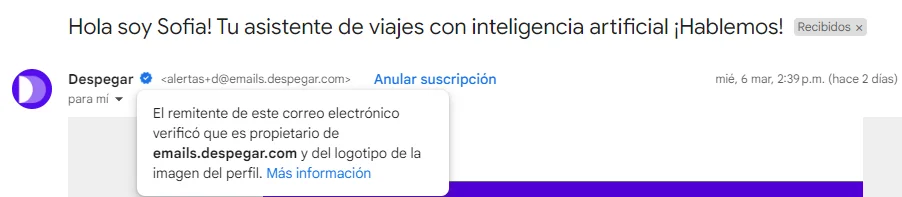
Autenticación de correo electrónico y gestión de la seguridad más sencillas
El uso de una dirección de correo electrónico profesional también facilita la configuración y gestión de protocolos de autenticación de correo electrónico como DKIM, SPF, DMARC y BIMI.
Dichos métodos que ayudan a evitar la suplantación de identidad y los ataques de phishing, aumentando aún más la credibilidad de tu marca y la capacidad de entrega de correo electrónico. Ya los vamos a explicar mejor.
La importancia de la autenticación del correo electrónico para garantizar la entregabilidad
Como experto en email marketing, comprendo los retos a los que te enfrentas a la hora de hacer llegar tus mensajes a las bandejas de entrada de tu público objetivo.
No hay nada más frustrante que dedicar horas a una campaña bien pensada, solo para que acabe en la temida carpeta de spam.
Yo he pasado por eso, y he aprendido que uno de los factores críticos para garantizar la entregabilidad es la autenticación del correo electrónico.
El sistema de autenticación de correo electrónico es un conjunto de técnicas utilizadas para verificar que un email ha sido enviado realmente por la persona u organización de la que dice proceder.
Ayuda a evitar el spam, los intentos de phishing y otras actividades maliciosas que podrían dañar tu reputación o la confianza que los destinatarios depositan en tus correos electrónicos.
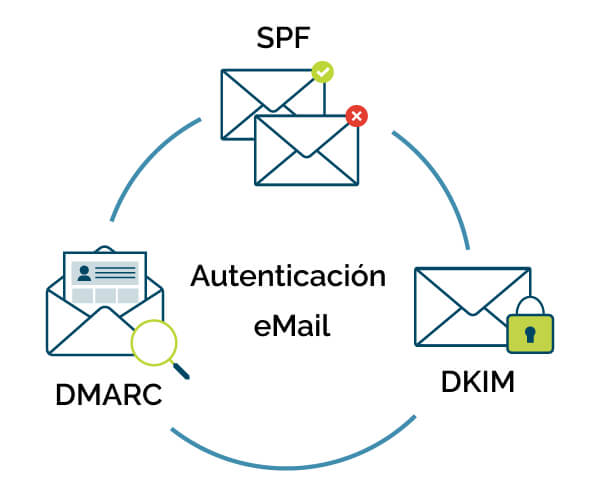
Cuando tus dominios de correo electrónico están autenticados, los destinatarios pueden estar seguros de que el mensaje viene de una fuente legítima.
De acuerdo con noticias recientes, Gmail y Yahoo dejaron de aceptar mensajes de remitentes que no tengan ninguna política DMARC establecida en el dominio a partir de febrero de 2024.
Además, estos proveedores de buzones exigen una configuración SPF y DKIM adecuada, por lo que la autenticación del correo electrónico es más importante que nunca.
¿Cuáles son los protocolos de autenticación de correo electrónico disponibles?
Existen varios métodos que se centran en distintos aspectos de los emails.
DKIM (Correo Identificado por Clave de Dominio)
🚨 IMPRESCINDIBLE PARA EVITAR PROBLEMAS DE ENTREGABILIDAD
Considera DKIM como una firma digital para tus correos electrónicos. Utiliza un par de claves (pública y privada) para verificarlos.
La clave privada se utiliza para firmar los mensajes salientes, mientras que la clave pública se publica en los registros DNS de tu dominio.
Cuando el servidor de correo electrónico de un destinatario recibe tu mensaje, comprueba la firma utilizando la clave pública para confirmar que el mensaje es legítimo y no ha sido manipulado durante el transporte.
A veces, los correos electrónicos pueden aparecer como “De: [xyz@getresponse-mail.com] en nombre de [tu_correo_de_remitente]” o “De: John Smith [tu_correo_de_remitente] via getresponse.com” debido a la forma en que ciertos clientes y aplicaciones de correo electrónico, como Gmail y Outlook, interpretan la información del remitente.
Eso puede ocurrir independientemente de la configuración de la dirección “De” que elijas para tus mensajes.
Para evitar esos problemas de marca en el encabezado del correo electrónico, es esencial configurar una firma DKIM para el dominio utilizado en el campo “De”.
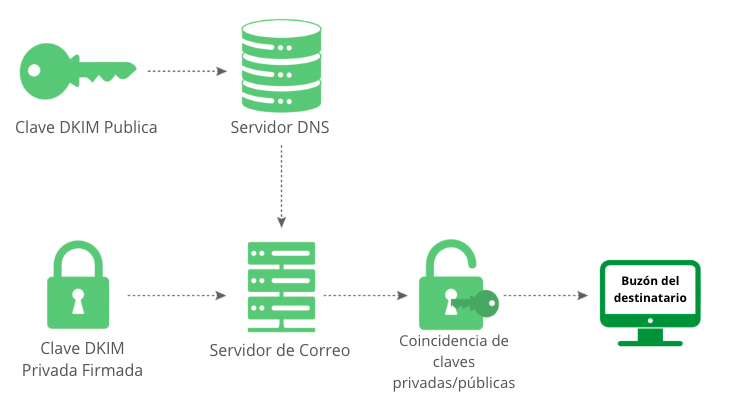
SPF (Sender Policy Framework)
⚠️ RECOMENDADO, PERO NO OBLIGATORIO
SPF es como una lista de invitados para tu fiesta de correos electrónicos. Es una forma de indicar a los servidores de email quién está autorizado a enviar mensajes en nombre de tu dominio.
Cuando configuras un registro SPF, enumeras las direcciones IP y los servidores autorizados a enviar correos para tu dominio.
Cuando el servidor de correo electrónico de un destinatario recibe tu email, comprueba el registro SPF de tu dominio para ver si el servidor remitente está en la “lista de invitados”.
Si está autorizado, es más probable que el mensaje llegue a la bandeja de entrada del destinatario.
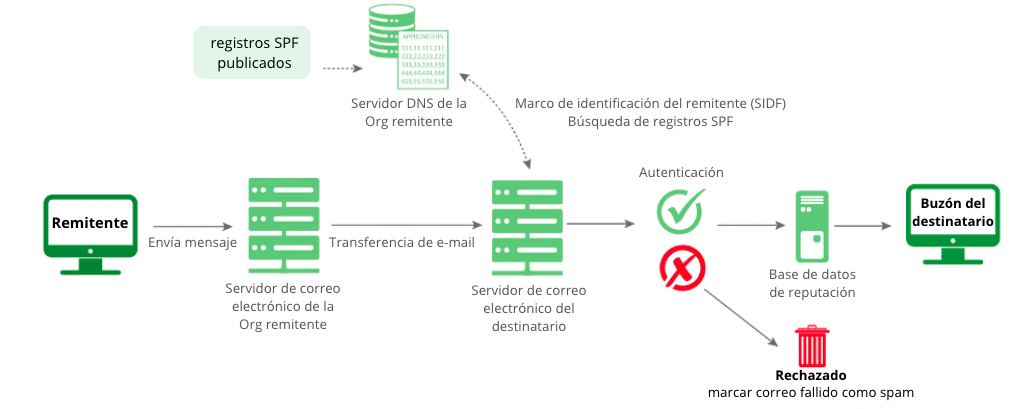
DMARC (Domain-based Message Authentication, Reporting, and Conformance)
🚨 IMPRESCINDIBLE PARA EVITAR PROBLEMAS DE ENTREGABILIDAD
DMARC es como un guardia de seguridad que hace cumplir las normas basadas en DKIM y SPF.
Permite especificar cómo los servidores de correo electrónico de los destinatarios deben tratar los mensajes no autenticados (los que no superan las comprobaciones DKIM y SPF).
Con DMARC, puedes elegir que los correos electrónicos no autenticados sean rechazados o puestos en cuarentena (enviados a la carpeta de spam).
DMARC también te permite recibir informes sobre fallos de autenticación, lo que facilita la identificación de posibles problemas y mejora la capacidad de entrega de tus emails.
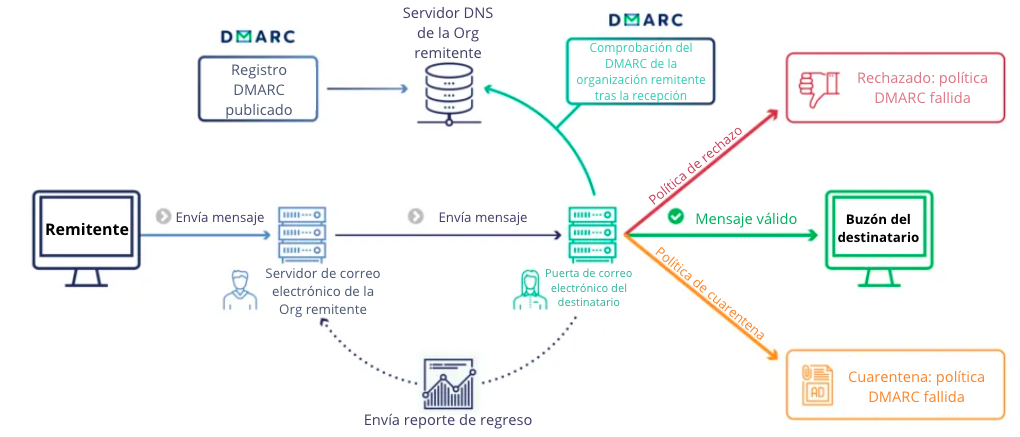
BIMI (Brand Indicators for Message Identification)
💡 OPCIONAL
BIMI es como una tarjeta de visita digital para tus correos electrónicos.
Te permite mostrar el logotipo de tu marca en la bandeja de entrada, lo que hace que tus mensajes sean más reconocibles y visualmente atractivos. Es lo que hizo Despegar en el ejemplo que puse antes.
Para utilizar BIMI, necesitas tener DKIM y DMARC correctamente configurados. También tendrás que crear un registro BIMI en las DNS de tu dominio, que incluya un enlace al logotipo de tu marca.
De este modo, cuando el servidor de correo electrónico de un destinatario reciba tu mensaje, obtendrá el logotipo del registro BIMI y lo mostrará junto a tu mensaje en la bandeja de entrada del destinatario.
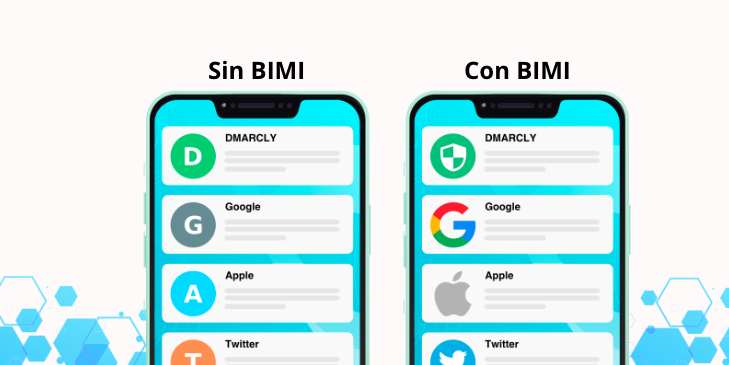
Cómo autenticar los correos electrónicos de remitente en GetResponse
Cuando usas GetResponse como tu plataforma de email marketing, es crucial autenticar tus emails de remitente para asegurar una óptima entregabilidad y proteger la reputación de tu dominio.
Ya veremos los pasos para verificar tu dirección de correo electrónico y autenticar tu dominio con DKIM. También trataremos algunos problemas comunes que puedes encontrar durante este proceso.
Verificando la dirección de correo electrónico
Antes de comenzar a enviar emails desde tu cuenta GetResponse, necesitarás verificar tu dirección de email. Ese es un paso esencial para confirmar que eres el propietario de la dirección de correo electrónico y tienes la autoridad para enviar emails en nombre de tu dominio.
Mira los pasos para verificar tu dirección de email en GetResponse:
- Inicia sesión en tu cuenta GetResponse.
- Ve a Herramientas en la esquina superior izquierda y haz clic en Emails y dominios.
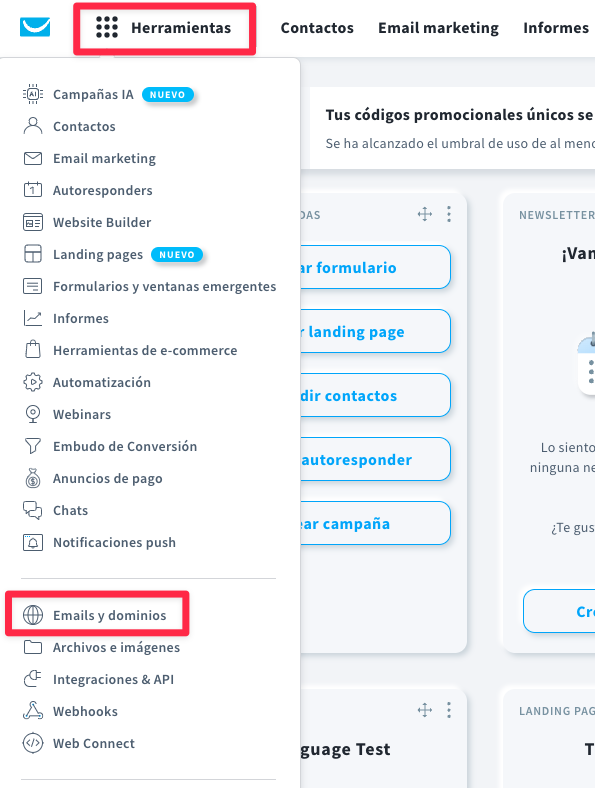
Después, haz clic en “Añadir email“.
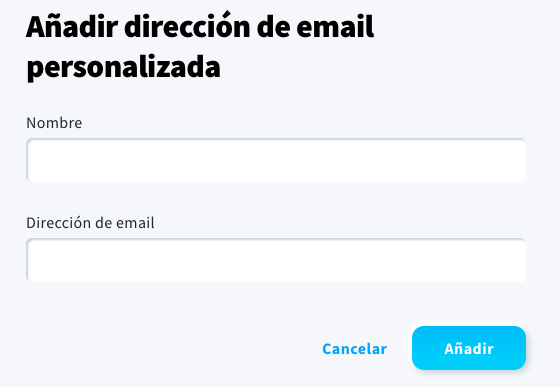
Introduce la dirección de correo electrónico que deseas utilizar como remitente.
Luego, comprueba tu bandeja de entrada en busca de un email de GetResponse con un enlace de verificación. Haz clic en el enlace para completar el proceso de verificación.
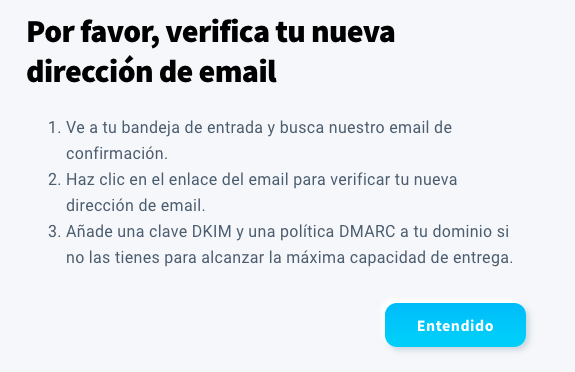
Autenticando tu dominio con DKIM
Autenticar tu dominio con DKIM en GetResponse implica añadir un registro DKIM a la configuración DNS de tu dominio.
Sigue estos pasos para autenticar tu dominio con DKIM:
1) Una vez que hayas verificado tu dirección de correo electrónico, selecciona el dominio que deseas verificar de la lista y haz clic en Actualizar registro DNS.
2) GetResponse te proporcionará un registro DKIM en forma de registro TXT. Puedes verlo en la imagen de abajo empezando por “k=rsa”.
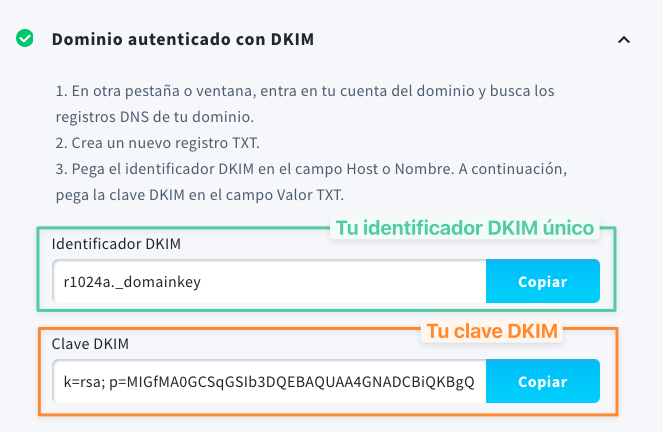
Copia este registro.
3) Accede al sitio web de tu proveedor de dominio y ve a la configuración DNS de tu dominio.
Por ejemplo, esto es lo que aparece en GoDaddy:
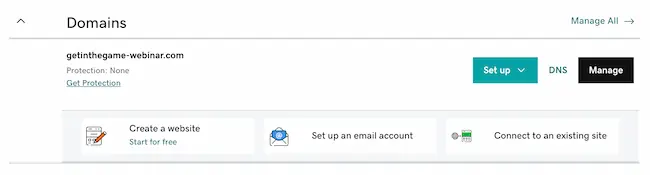
Ese proceso puede variar en función de tu proveedor de dominios. Para mayor información puedes ponerte en contacto con el equipo de soporte de tu hosting.
4) Crea un nuevo registro TXT.
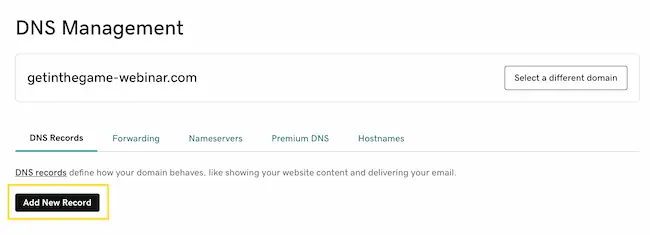
5) En el campo “Nombre” o “Host”, introduce tu identificador DKIM proporcionado por GetResponse, debería ser algo parecido a: dbaa517f._domainkey.example.com
6) En el campo de valor, pega el valor de la clave DKIM del paso 2.
7) Establece el valor TTL (Time to Live). TTL determina el tiempo que el registro DNS debe ser almacenado en caché por los resolvers DNS (por ejemplo, 3600 segundos, lo que equivale a 1 hora). Si no estás seguro, puedes utilizar el TTL por defecto proporcionado por el registrador de tu dominio.
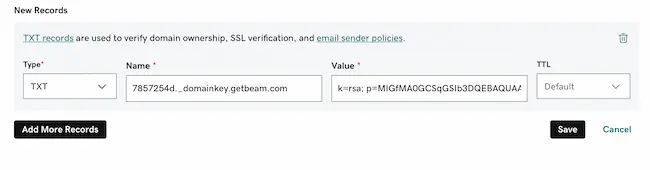
8) Guarda el registro TXT y espera a que se propaguen los cambios de DNS (puede tardar hasta 48 horas).
Una vez que los cambios DNS se hayan propagado, GetResponse detectará automáticamente el registro DKIM y autenticará tu dominio.

Problemas comunes en la autenticación de email
Durante el proceso de autenticación del correo electrónico, es posible que te encuentres con algunas dificultades, como:
Enlace de verificación de email no recibido
Si no recibes el link de verificación de email de GetResponse, revisa tu carpeta de spam o correo no deseado. Si no está allí, prueba añadir la dirección de email de GetResponse a tus contactos y solicita un nuevo email de verificación.
Registro DKIM no detectado
Si GetResponse no detecta tu registro DKIM después de 48 horas, verifica que lo hayas ingresado correctamente en la configuración DNS de tu dominio.
Además, comprueba que no hay errores tipográficos o de formato en el registro.
Registros SPF en conflicto
Si ya has configurado registros SPF para otros servicios de email, puedes necesitar modificar tu registro SPF existente para incluir la entrada SPF de GetResponse.
Para ello, agrega “include:_spf.getresponse.com” a tu registro SPF existente, sin crear uno nuevo.
Configuración de DMARC para tu correo electrónico de remitente
Ahora que ya has configurado tus registros SPF y DKIM, es hora de ajustar DMARC.
Como mencioné antes, DMARC es un protocolo de autenticación de correo electrónico que ayuda a proteger tu dominio de ataques de suplantación de identidad y phishing.
Para lograrlo, indica al servidor de correo electrónico del destinatario cómo tratar los mensajes que no superan las comprobaciones SPF y/o DKIM.
Anatomía de un registro DMARC
Un simple registro DMARC sin una política específica tendría este aspecto:
v=DMARC1; p=none; rua=mailto:reports@ejemplo.com
Vamos a analizarlo:
v=DMARC1: este es el identificador de la versión DMARC. Indica que se trata de un registro DMARC que utiliza la versión 1 de DMARC.
p=none: la etiqueta “p” especifica la política que se aplicará a los correos electrónicos que no superen las comprobaciones DMARC. “none” significa que no se debe tomar ninguna acción, pero recibirá informes sobre los mensajes fallidos. En este sencillo ejemplo, no se especifica ninguna otra política, como “quarantine” o “reject”.
rua=mailto:reports@ejemplo.com: la etiqueta “rua” proporciona la dirección de correo electrónico en la que deseas recibir los informes agregados DMARC, que te ofrecen una visión general del estado de autenticación del correo electrónico de tu dominio. Naturalmente, tendrás que cambiar la dirección de correo electrónico por la tuya propia.
Puedes utilizar este sencillo registro DMARC como paso inicial al implementar DMARC para tu dominio.
Si estableces la política en “none”, podrás empezar a recibir informes sobre el estado de autenticación de tu correo electrónico sin que ello afecte a la entrega de tus mensajes.
Esos informes te proporcionarán información valiosa para saber si tus configuraciones SPF y DKIM funcionan correctamente y te ayudarán a identificar posibles problemas o fuentes de envío no autorizadas.
Una vez que estés seguro de que tus registros SPF y DKIM están configurados correctamente y entiendas el impacto de aplicar una política más estricta, puedes actualizar el registro DMARC para utilizar políticas de “quarantine” o “reject” para proporcionar una mayor protección contra la suplantación de identidad y los ataques de phishing.
Añadir un registro DMARC a la configuración DNS
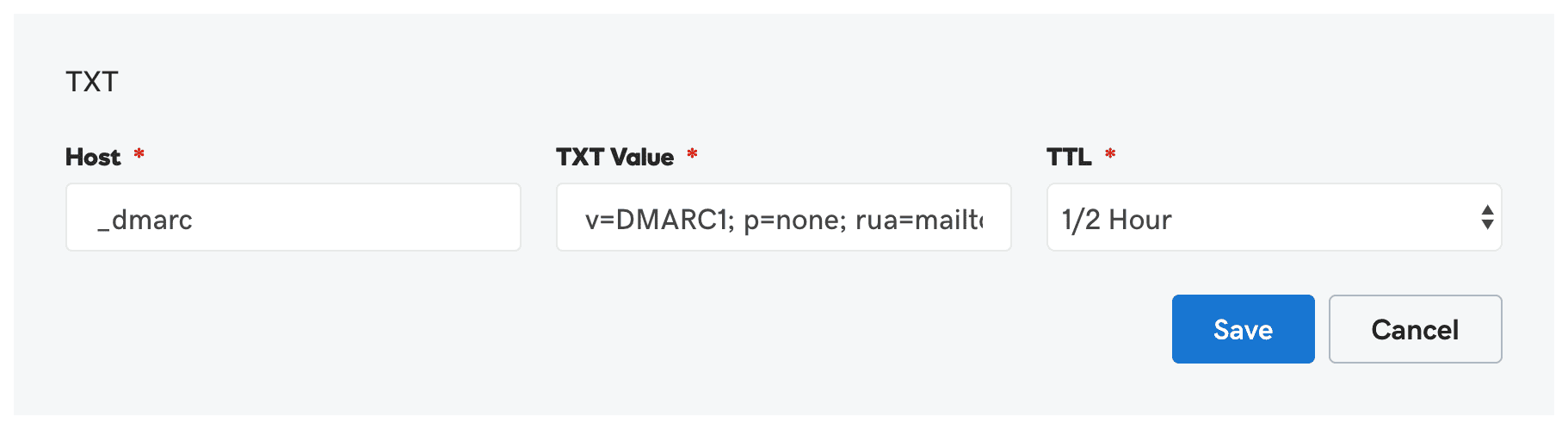
1) Accede al sitio web de tu proveedor de dominio, ve a la configuración DNS de tu dominio y crea un nuevo registro.
2) Selecciona “TXT” como tipo de registro entre las opciones disponibles.
3) En el campo “Nombre” o “Host”, introduce “_dmarc” seguido del nombre de tu dominio (por ejemplo, “_dmarc.ejemplo.com“). Algunos proveedores de registro pueden exigirte que introduzcas “_dmarc” como nombre.
4) En el campo “Valor” o “Texto”, introduce tu registro DMARC.
5) Establece el valor TTL (Time to Live). TTL determina el tiempo que el registro DNS debe ser almacenado en caché por los resolvers DNS (por ejemplo, 3600 segundos, lo que equivale a 1 hora). Si no estás seguro, puedes utilizar el TTL por defecto proporcionado por el proveedor de tu dominio.
6) Guarda tu registro DMARC.
Configuración de SPF para tu correo electrónico del remitente
Ahora que has autenticado el remitente de tu correo electrónico con DKIM, es hora de configurar tus registros SPF.
Recuerda que SPF ayuda a verificar la identidad del remitente, comprobando si los servidores de correo remitentes están autorizados a enviar correos electrónicos en nombre de tu dominio.
Anatomía de un registro SPF
Supongamos que utilizas GetResponse y Gmail para enviar correos electrónicos desde tu dominio. Tu registro SPF podría tener este aspecto:
v=spf1 include:_spf.getresponse.com ~all
Pero, ¿cómo funciona? Voy a explicarlo.
v=spf1: es el identificador de la versión SPF. Indica que se trata de un registro SPF que utiliza la versión 1 de SPF. En la mayoría de los casos, no tendrás que cambiarlo.
include:_spf.getresponse.com: el mecanismo “include” indica al servidor de email del destinatario que también verifique el registro SPF de GetResponse. Esto es necesario porque GetResponse es un remitente autorizado para tu dominio. “_spf.getresponse.com” es el registro SPF de GetResponse.
~all: este es el mecanismo alternativo para el registro SPF. Indica cómo el servidor de correo electrónico del destinatario debe manejar los correos electrónicos que no coinciden con los remitentes autorizados (GetResponse y Gmail en este caso). El símbolo de tilde “~” significa “fallo suave”, lo que sugiere que el servidor de correo electrónico del destinatario debe aceptar el correo electrónico, pero marcarlo como potencialmente sospechoso si no proviene de los remitentes autorizados. Otras opciones son “-all” (fallo duro, rechaza el correo) y “?all” (neutral, sin política).
Obviamente, esto es solo un ejemplo y tendrás que modificar el registro para incluir todos los servidores de correo electrónico que estés utilizando para comunicarte desde tu dominio.
Añadir un registro SPF a la configuración DNS
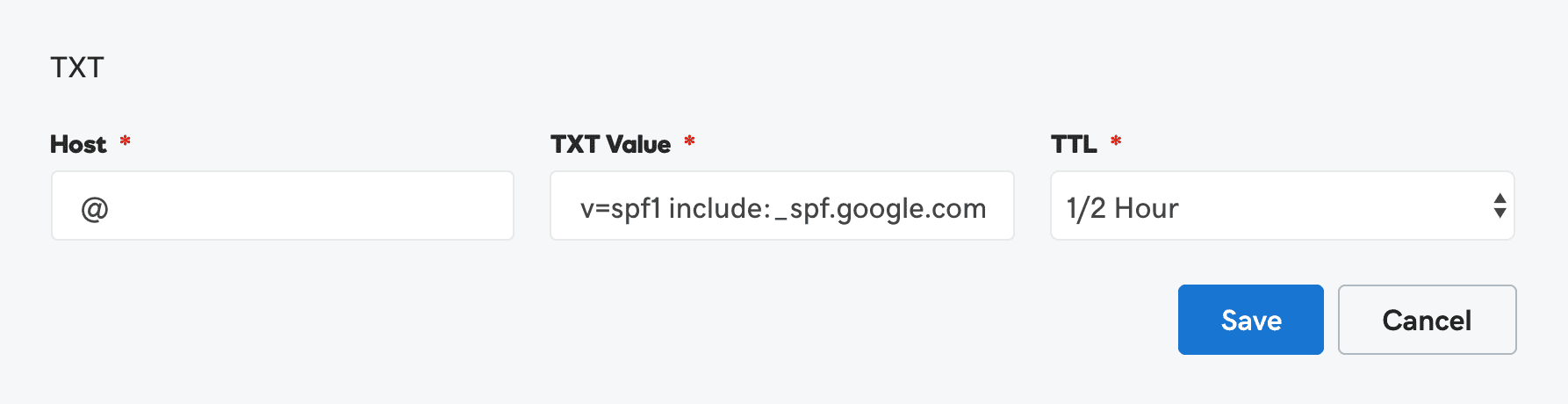
1) Tal y como hiciste anteriormente, tendrás que acceder a la página web de tu proveedor de dominio y navegar hasta la configuración DNS. Si ya se ha configurado un registro SPF, tendrás que editarlo; de lo contrario, crea un registro nuevo.
2) Selecciona “TXT” como tipo de registro entre las opciones disponibles.
3) En el campo “Nombre” o “Host”, introduce tu nombre de dominio (por ejemplo, “ejemplo.com”). Algunos registradores pueden pedirle que introduzca “@” en lugar de tu nombre de dominio.
4) En el campo “Valor” o “Texto”, introduce tu registro SPF.
5) Establece el valor TTL (Time to Live). TTL determina el tiempo que el registro DNS debe ser almacenado en caché por los resolvers DNS (por ejemplo, 3600 segundos, lo que equivale a 1 hora). Si no estás seguro, puedes utilizar el TTL por defecto proporcionado por el proveedor de tu dominio.
6) Guarda tu registro SPF.
Configuración de BIMI para tu correo electrónico de remitente
BIMI es una valiosa adición a tu estrategia de email marketing, pero no es tan crucial como DKIM, SPF y DMARC en lo que respecta a la seguridad del correo electrónico y los métodos de autenticación.
Antes de implementar BIMI, debes asegurarte de que tu dominio está protegido con registros DKIM, SPF y DMARC.
Una vez que hayas protegido tu dominio de correo electrónico mediante SPF, DKIM y DMARC, puedes llevar tu marca al siguiente nivel implementando BIMI.
Me refiero a un estándar de correo electrónico que te permite mostrar el logotipo de tu marca justo al lado de tus mensajes, haciendo que sobresalgan en las bandejas de entrada.
Ten en cuenta que BIMI no sustituye a DKIM, SPF y DMARC, sino que es una tecnología complementaria que trabaja junto a ellos para mejorar tu estrategia global de email.
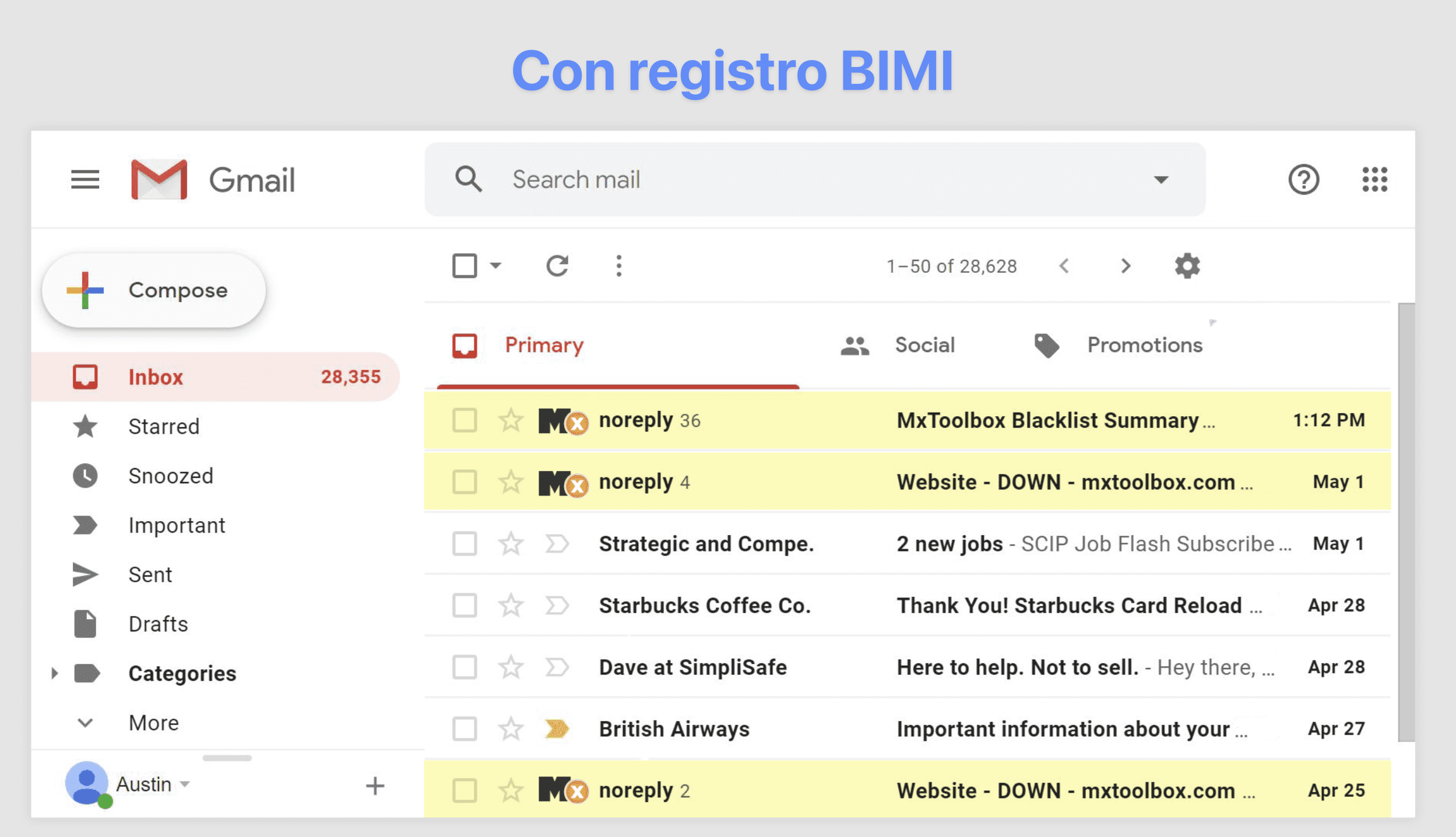
Anatomía de un registro BIMI
Si quieres configurar un registro BIMI para tu dominio, tendrá el siguiente aspecto:
v=BIMI1; l=https://example.com/logo.svg; a=https://example.com/authority
Consta de dos partes:
l=https://example.com/logo.svg: la etiqueta “l” especifica la URL donde está alojado el logotipo de tu marca. El logotipo debe estar en formato SVG, y se recomienda utilizar una URL HTTPS para un alojamiento seguro.
a=https://example.com/authority: la etiqueta “a” es opcional y especifica la URL de una autoridad de certificado de marca verificada (VMC). Esta etiqueta es necesaria si quieres mostrar tu logotipo en Gmail, ya que actualmente requiere un VMC. Los certificados VMC pueden adquirirse a través de autoridades de certificación como DigiCert, Entrust y GlobalSign.
Añadir un registro BIMI a la configuración DNS
1) Asegúrate de que dispones de un registro DMARC con una política de “quarantine” o “reject”, ya que BIMI se basa en DMARC para la autenticación del correo electrónico.
2) Crea una versión SVG del logotipo de tu marca y alójala en un servidor web seguro (utilizando HTTPS).
3) Accede al sitio web del proveedor de tu dominio y ve a la configuración de DNS.
4) Crea un nuevo registro TXT con el nombre de host “default._bimi” seguido del nombre de tu dominio (por ejemplo, “default._bimi.ejemplo.com“).
5) En el campo “Valor” o “Texto”, introduce tu registro BIMI.
6) Configura el valor TTL (Time to Live). Si no estás seguro, puedes utilizar el TTL por defecto proporcionado por el proveedor de tu dominio.
7) Guarda tu registro BIMI.
Una vez completados estos pasos, los proveedores de correo electrónico compatibles con BIMI, como Yahoo Mail y Gmail (con VMC), mostrarán el logotipo de tu marca junto a tus correos electrónicos.
Verificando la autenticación de tu correo electrónico
Después de configurar los registros DKIM, SPF y DMARC para tu dominio, es esencial asegurarte de que tu correo electrónico está autenticado correctamente.
Una autenticación correcta del correo electrónico no solo ayuda a proteger tu dominio de ataques maliciosos, sino que también mejora la entregabilidad del correo electrónico y la reputación de tu marca.
En esta sección, te guiaré por los pasos para comprobar si tu correo electrónico está autenticado correctamente mediante estos protocolos.
Envía un correo electrónico de prueba
Para comenzar el proceso de verificación, envía un email de prueba desde tu dominio a una dirección de correo electrónico a la que tengas acceso, preferiblemente con un proveedor diferente (por ejemplo, Gmail, Yahoo u Outlook).
Ese correo te ayudará a verificar si la autenticación de correo electrónico funciona como se espera.
Comprueba las cabeceras del correo electrónico
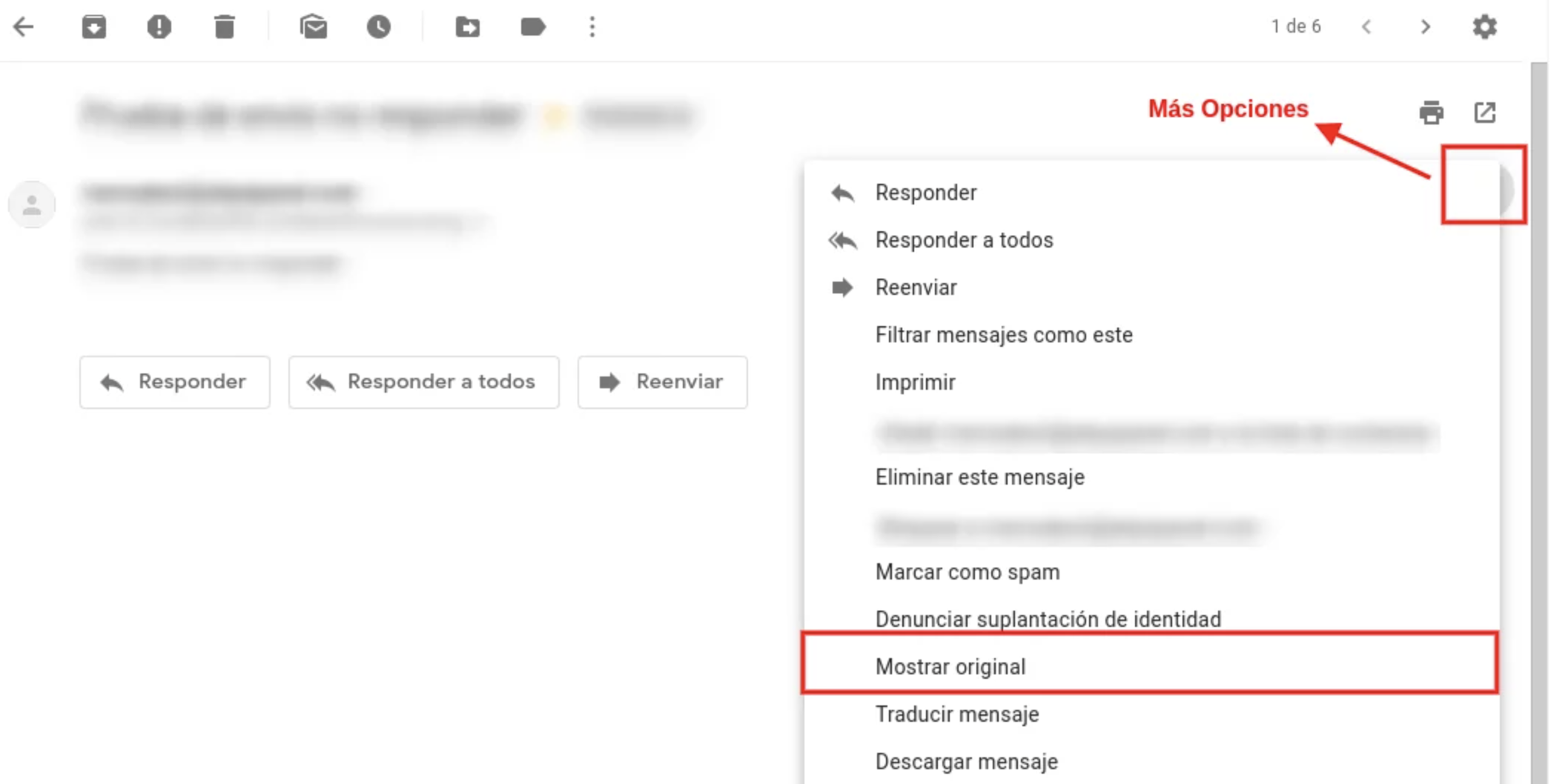
Las cabeceras de correo electrónico contienen información esencial, incluidos los resultados de autenticación para DKIM, SPF y DMARC.
Para acceder a las cabeceras:
- en Gmail: abre el mensaje, haz clic en los tres puntos verticales junto al botón de respuesta y selecciona “Mostrar original.”
- en Yahoo Mail: abre el mensaje, haz clic en el botón “Más” (tres puntos horizontales) y selecciona “Ver mensaje sin procesar.”
- en Outlook.com: abre el mensaje, haz clic en los tres puntos horizontales junto al botón “Responder a todos” y selecciona “Ver origen del mensaje.”
Analiza los resultados de la autenticación
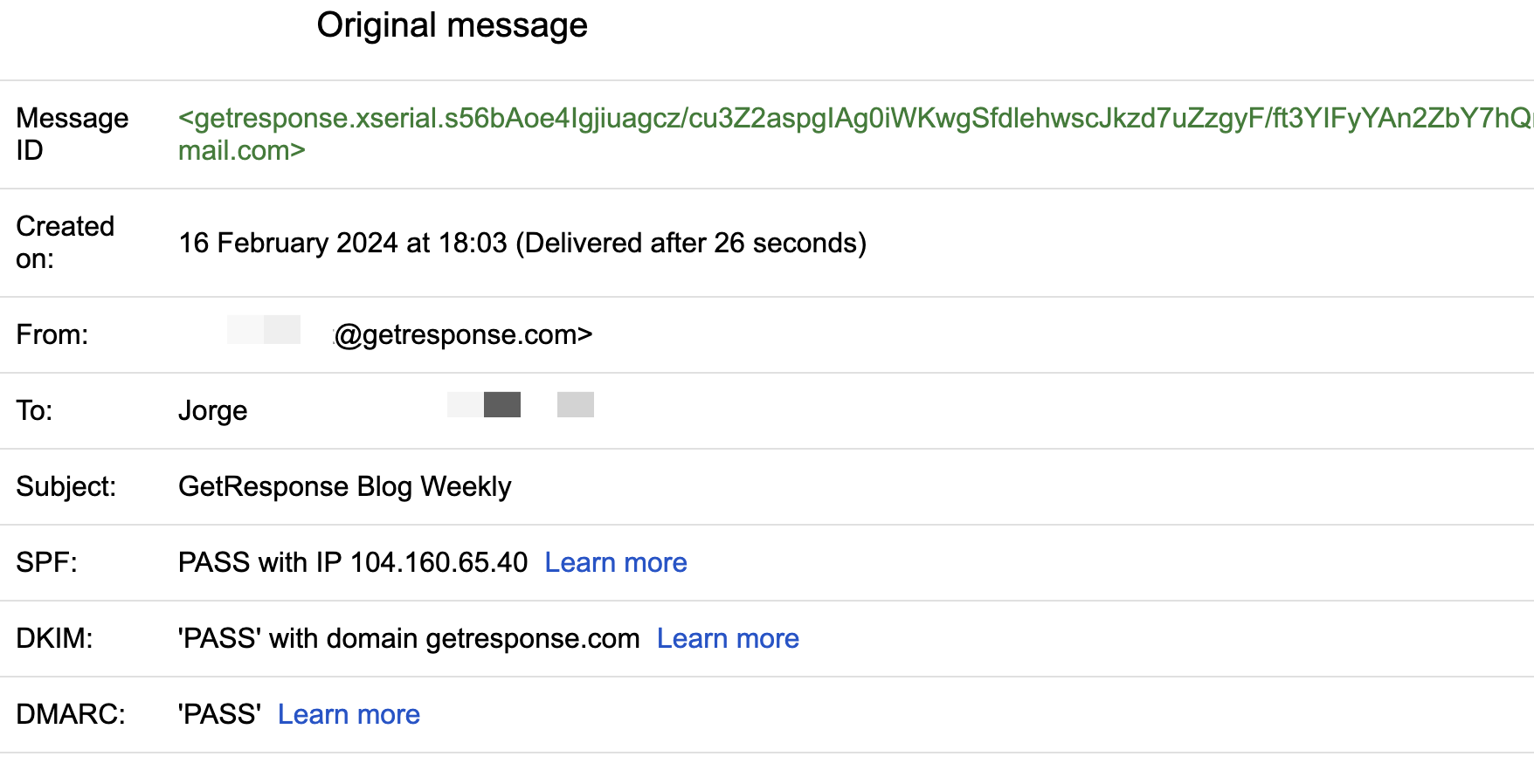
En la cabecera, fíjate en las siguientes secciones:
- DKIM: busca “DKIM-Signature” o “Authentication-Results” que contengan “dkim”. Deberías ver un resultado que indique “pass” u “OK” si la autenticación DKIM se ha realizado correctamente.
- SPF: busca “Received-SPF” o “Authentication-Results” que contengan “spf”. Una autenticación SPF correcta mostrará un resultado como “pass” u “OK”.
- DMARC: busca “Authentication-Results” que contenga “dmarc” o “DMARC-Filter”. Una autenticación DMARC correcta mostrará un resultado como “pass” u “OK”.
Si ves “pass” o “OK” para DKIM, SPF y DMARC, tu correo electrónico está autenticado correctamente. Si alguno de estos protocolos muestra “fail” o un error, tendrás que volver a revisar la configuración de DNS y asegurarte de que los registros están configurados correctamente.
Utiliza herramientas de prueba de autenticación de correo electrónico en línea
Varias herramientas digitales pueden ayudarte a verificar la autenticación de tu correo electrónico, como:
MXToolbox: ofrece herramientas para comprobar tus registros DKIM, SPF y DMARC, así como para analizar las cabeceras del correo electrónico.
Mail Tester: Mail Tester es una herramienta fácil de usar, que te permite comprobar la puntuación de spam de tu correo electrónico y evaluar la configuración de DKIM, SPF y DMARC. Para utilizar Mail Tester, envía un correo electrónico de prueba a la dirección de correo electrónico única proporcionada en el sitio web y recibirás un informe completo con los resultados.
DMARC Analyzer: DMARC Analyzer ofrece un conjunto de herramientas para ayudarte a verificar y supervisar tu configuración de autenticación de correo electrónico. Proporcionan un comprobador de registros DMARC, un comprobador de registros SPF y un comprobador de registros DKIM, así como opciones para supervisar y analizar tus datos DMARC.
Para cerrar
Y ya está. Hemos cubierto los aspectos esenciales de la autenticación del correo electrónico. Espero que ahora entiendas plenamente la importancia de utilizar una dirección de email profesional y de establecer protocolos de autenticación.
Al aprovechar las plataformas de email marketing como GetResponse, estás en el buen camino para mejorar la entregabilidad de tu correo electrónico, salvaguardar la reputación de tu dominio y mejorar la visibilidad de tu marca en las bandejas de entrada de tus destinatarios.
Pero recuerda que la autenticación del correo electrónico es un proceso continuo.
Asegúrate de estar informado sobre las mejores prácticas, mantén actualizados tus registros de autenticación y supervisa la entregabilidad de tu email para mantener la seguridad y el rendimiento de primera categoría.
Si dedicas tiempo y esfuerzo a estos aspectos de tu marketing, estoy seguro de que podrás establecer conexiones sólidas con tus suscriptores y conseguir grandes resultados para tu negocio.
¿Por qué no aprovechas la ocasión para conocer nuestras funciones de email marketing en detalle? Crea tu cuenta gratis aquí y experimenta todo lo que ofrecemos para llevar tu comunicación al siguiente nivel.
